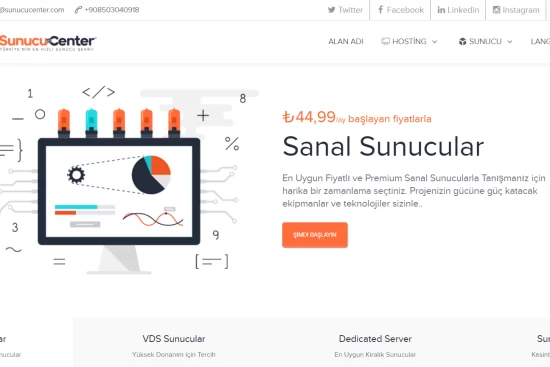QEMU, bilgisayarınızda farklı işletim sistemlerini ve uygulamaları çalıştırmak için kullanabileceğiniz, serbest ve açık kaynaklı bir öykünücü yazılımdır. Peki, bu öykünücüyü diğerlerinden ayıran özellikleri nelerdir? Öncelikle, QEMU birçok farklı işlemci mimarisini destekleyerek, yazılım geliştiricilere ve sistem yöneticilerine geniş bir esneklik sunar. Siz de bir yazılım geliştiriciyseniz veya farklı işletim sistemleri üzerinde testler yapmak istiyorsanız, QEMU tam size göre.
QEMU‘nun en çarpıcı özelliklerinden biri, donanım öykünmesi ve sanallaştırma konusunda sunduğu geniş imkanlardır. QEMU, sanal makineler oluşturmanıza olanak tanırken, bu makineler üzerinde neredeyse gerçek bir bilgisayar deneyimi yaşamanızı sağlar. Ayrıca, KVM (Kernel-based Virtual Machine) ile entegre çalıştığında, performansı daha da artırarak, yüksek hızda ve verimlilikte sanal makineler sunar. Bu özellikler sayesinde, QEMU hem bireysel kullanıcılar hem de büyük ölçekli işletmeler tarafından tercih edilen bir çözüm haline gelmiştir.
Bir sanal makine dünyasına adım atmak istediğinizde, QEMU ile karşılaşacağınız sürprizler ve patlamalar, sizi heyecanlandıracak düzeydedir. Örneğin, farklı işletim sistemlerini aynı anda çalıştırabilir, yazılım testlerinizi çeşitli platformlar üzerinde kolayca gerçekleştirebilirsiniz. Üstelik tüm bunları, kullanıcı dostu arayüzler sayesinde yapabilirsiniz. QEMU‘nun sunduğu bu esneklik ve kolaylık, onu sanal makineler ve öykünücüler dünyasında vazgeçilmez kılar.
Bu yazımızda, QEMU‘nun temel özelliklerinden kurulumuna, sanal makine oluşturmadan kullanım senaryolarına, ağ ayarlarından depolama çözümlerine kadar her şeyi detaylı bir şekilde ele alacağız. Böylece, QEMU‘yu kullanmaya başlamak için ihtiyacınız olan tüm bilgilere sahip olacaksınız. Şimdi, bu heyecan verici yolculuğa birlikte çıkalım ve QEMU‘nun sanal makineler dünyasındaki patlayıcı etkisini keşfedelim!
QEMU’nun Temel Özellikleri
QEMU, bir bilgisayarın donanımını taklit ederek farklı işletim sistemlerinin ve uygulamaların çalışmasını sağlayan bir öykünücüdür. Bu özellik, geliştiricilerin ve sistem yöneticilerinin tek bir makinede birden fazla işletim sistemini çalıştırmasına olanak tanır. Ayrıca, QEMU kullanıcıların yeni işletim sistemleri denemelerine, yazılım güncellemelerini test etmelerine ve hatta tehlikeli yazılımları izole edilmiş bir ortamda çalıştırmalarına imkan verir.
Çapraz platform desteği sunan QEMU, Windows, Linux ve macOS gibi farklı işletim sistemlerinde çalışabilir. Bu durum, QEMU’nun çok yönlülüğünü ve geniş bir kullanıcı kitlesine hitap etme kapasitesini artırır. QEMU’nun kullanıcı dostu arayüzü, teknik bilgisi ne olursa olsun herkesin sanal makineler oluşturmasını ve yönetmesini kolaylaştırır.
QEMU, hızlı ve verimli bir öykünme sunar. Kullanıcılar, QEMU’nun Just-In-Time (JIT) derleme özelliği sayesinde, öykünülen işletim sisteminin hemen hemen gerçek zamanlı olarak çalıştırılmasını deneyimleyebilirler. Bu, özellikle yazılım geliştiriciler için, uygulamalarını farklı platformlarda hızlı bir şekilde test etme ve hata ayıklama imkanı sunar.
QEMU, modüler bir yapıya sahiptir ve bu sayede kullanıcılar ihtiyaçlarına göre özel yapılandırmalar oluşturabilirler. Örneğin, ağ kartları, disk sürücüleri veya grafik kartları gibi donanım bileşenlerini öykünmek için farklı modüller ve eklentiler kullanılabilir. Bu da QEMU’nun esnekliğini ve kullanıcıların özel ihtiyaçlarını karşılayabilme yeteneğini gösterir.
QEMU’nun en dikkat çekici özelliklerinden biri de KVM (Kernel-based Virtual Machine) ile olan entegrasyonudur. KVM, Linux çekirdeğinde bulunan bir sanallaştırma modülüdür ve QEMU ile birlikte kullanıldığında, donanım destekli sanallaştırma özellikleri sayesinde performansı önemli ölçüde artırır. Bu ikili, özellikle yoğun iş yükleri altında çalışan sunucular için ideal bir çözümdür.
Son olarak, QEMU’nun kullanıcı topluluğu ve dökümantasyonunun zenginliği de yeni başlayanlar için büyük bir avantajdır. Çevrimiçi forumlar, rehberler ve kullanıcılar tarafından yazılmış belgeler sayesinde, QEMU hakkında bilgi edinmek ve karşılaşılan sorunlara çözüm bulmak oldukça kolaydır.
QEMU Kurulumu
QEMU, geniş bir kullanıcı kitlesine hitap eden, oldukça işlevsel bir sanal makine emülatörüdür. Peki, bu güçlü aracı kendi bilgisayarınızda nasıl hayata geçirebilirsiniz? İşte Windows, Linux ve MacOS işletim sistemlerinde için gerekli adımlar:
Windows kullanıcıları için QEMU kurulumu, genellikle bir kurulum sihirbazı aracılığıyla gerçekleşir. Öncelikle, QEMU’nun Windows versiyonunu resmi web sitesinden indirin. İndirme tamamlandıktan sonra, exe dosyasını çalıştırarak kurulum sihirbazının adımlarını takip edin. Kurulum sırasında, QEMU’yu kullanmak istediğiniz bileşenleri seçmeyi unutmayın.
Linux kullanıcıları içinse durum biraz daha farklı. Çoğu Linux dağıtımı, QEMU’yu resmi paket depolarında barındırır. Örneğin, Ubuntu kullanıcıları terminal üzerinden
sudo apt-get install qemu
komutu ile kolayca kurulum yapabilirler. Diğer dağıtımlar için paket yöneticinizin kullanım kılavuzuna göz atmanız gerekebilir.
MacOS üzerinde QEMU kurulumu yapmak isteyenler için en popüler yöntem Homebrew kullanmaktır. Terminal açıp
brew install qemu
komutunu vermek, kurulum için yeterli olacaktır. Eğer Homebrew yüklü değilse, öncelikle
/bin/bash -c "$(curl -fsSL https://raw.githubusercontent.com/Homebrew/install/HEAD/install.sh)"
komutu ile Homebrew’u kurmanız gerekmektedir.
Her işletim sistemi için kurulum süreci farklılık gösterse de, QEMU’nun sunduğu özellikler ve esneklik düşünüldüğünde, bu adımların her biri size yeni bir dünyanın kapılarını aralayacaktır. Kurulum sonrasında, sanal makineler oluşturarak farklı işletim sistemlerini deneyimleme özgürlüğüne sahip olacaksınız. Unutmayın, doğru kurulum ilk adımdır ve QEMU ile sanal makinelerinizin potansiyelini tam olarak keşfedebilmeniz için bu adımı dikkatle tamamlamanız gerekmektedir.
QEMU ile Sanal Makine Oluşturma
Sanal makine oluşturmak, teknoloji dünyasında bir devrim niteliği taşır. İşte bu noktada, QEMU devreye giriyor. QEMU kullanarak, farklı işletim sistemleri üzerinde çalışabilen sanal makineler yaratabilirsiniz. Bu, özellikle yazılım geliştiriciler için büyük bir kolaylık sağlar. Peki, QEMU ile sanal makine oluşturmanın adımları nelerdir? Hadi, birlikte göz atalım.
İlk olarak, QEMU’nun temel komutlarını öğrenmekle işe başlayabilirsiniz. Örneğin, bir Linux dağıtımı için sanal makine oluşturmak istiyorsanız, kullanacağınız komut şu şekilde olacaktır:
qemu-system-x86_64 -hda linux.img -m 512 -cdrom linux.iso
Bu komut, 512 MB bellek ayırmış ve ‘linux.iso’ adlı bir ISO dosyasından boot edecek bir sanal makine oluşturur.
İşin güzel yanı, QEMU’nun sunduğu özelleştirme seçenekleri. İhtiyacınıza göre bellek (RAM), işlemci (CPU) sayısı, ekran kartı ve ağ ayarlarını konfigüre edebilirsiniz. Bu özelleştirmeler, sanal makinelerinizin performansını doğrudan etkiler. İşte bir örnek yapılandırma:
qemu-system-x86_64 \ -hda ubuntu.img \ -m 2048 \ -cpu host \ -smp 4 \ -vga virtio \ -net nic \ -net user,hostfwdtcp::2222-:22
Bu komut, 2 GB RAM, mevcut CPU özelliklerini kullanarak 4 çekirdek, yüksek performanslı bir ekran kartı ve host makinedeki 2222 portunu sanal makinemizdeki 22 portuna yönlendiren bir ağ yapılandırması ile Ubuntu sanal makinesi oluşturur.
Sanal makine oluştururken dikkat etmeniz gereken bir diğer önemli konu ise, depolama ayarları. QEMU, farklı depolama seçenekleri sunar ve bu seçenekler arasından ihtiyacınıza uygun olanı tercih edebilirsiniz. İşte bazı yaygın disk imaj tipleri:
- qcow2: QEMU için özelleştirilmiş, özellikler açısından zengin bir disk imaj formatıdır.
- raw: Basit ve hızlı olmasıyla bilinir, ancak qcow2 kadar özelliklere sahip değildir.
- vdi: VirtualBox tarafından kullanılan bir disk imaj formatıdır ve QEMU tarafından da desteklenir.
Ve unutmayın, sanal makinenizi oluştururken, performansı artırmak için bazı optimizasyonlar yapabilirsiniz. Örneğin, sanal makineniz için birden fazla işlemci çekirdeği atayarak veya daha hızlı bir disk imaj formatı kullanarak işlerinizi hızlandırabilirsiniz.
QEMU ile sanal makine oluşturmak, sizi donanım sınırlamalarından kurtarır ve birçok işletim sistemi ve uygulamayı test etme özgürlüğü sunar. Bu rehber, QEMU’nun temel özelliklerini anlamanıza ve kendi sanal makinelerinizi oluşturmaya başlamanıza yardımcı olacaktır. Şimdi, bu bilgiler ışığında kendi sanal dünyanızı yaratmaya ne dersiniz?
QEMU Kullanım Senaryoları
QEMU, bilişim dünyasında farklı ihtiyaçlara cevap veren çok yönlü bir araçtır. Peki bu esnek yazılımı hangi durumlarda kullanabiliriz? Öncelikle, QEMU ile işletim sistemlerini ve uygulamaları farklı platformlar üzerinde test edebilirsiniz. Bu, yazılım geliştiriciler için vazgeçilmez bir özelliktir. Örneğin, bir uygulamanın Windows ve Linux sürümlerini aynı anda çalıştırarak karşılıklı uyumluluk testleri yapabilirsiniz.
Diğer bir senaryo ise, güvenlik uzmanlarının sıkça başvurduğu sanal ortamda zararlı yazılım analizidir. QEMU, zararlı yazılımın bilgisayarınıza zarar vermeden incelenmesi için izole bir ortam sağlar. Ayrıca, eğitim kurumları da QEMU’yu öğrencilere farklı işletim sistemleri ve ağ yapılandırmaları hakkında pratik yapma imkanı tanımak için kullanabilir.
IT profesyonelleri için ise QEMU, eski işletim sistemlerini veya nadir kullanılan platformları çalıştırmak üzere ideal bir çözümdür. Eski bir uygulamaya ihtiyaç duyduğunuzda, uyumlu bir işletim sistemi kurulumu yaparak sorunsuz bir şekilde çalıştırabilirsiniz. Bunun yanı sıra, çoklu işletim sistemi yönetimi de QEMU’nun kullandığı başka bir senaryodur. Birden fazla işletim sistemini tek bir fiziksel sunucu üzerinde çalıştırmak, kaynak kullanımını optimize etmek ve maliyetleri düşürmek açısından oldukça faydalıdır.
QEMU aynı zamanda, donanım emülasyonu yaparak farklı CPU mimarilerini taklit edebilir. Bu sayede, ARM tabanlı bir işletim sistemini x86 mimarisi üzerinde çalıştırabilirsiniz. Bu özellik, donanım geliştiricileri için özellikle yararlıdır. Son olarak, bulut bilişim ve sanallaştırma alanında, QEMU, sanal makinelerin yönetimi ve dağıtımında kullanılan önemli bir bileşendir.
İşte QEMU’nun bazı kullanım senaryoları:
- Çapraz platform uygulama testleri
- Zararlı yazılım analizi için güvenli ortam sağlama
- Eğitim kurumlarında pratik laboratuvar ortamı oluşturma
- Eski işletim sistemleri ve uygulamaların çalıştırılması
- Donanım emülasyonu ile farklı mimarilerde yazılım geliştirme
- Çoklu işletim sistemi yönetimi ve kaynak optimizasyonu
- Bulut bilişim ve sanallaştırma altyapılarının parçası olarak kullanım
QEMU’nun sunduğu bu geniş yelpaze, onu teknoloji dünyasında çok fonksiyonlu bir araç haline getiriyor. Hangi senaryoyu ele alırsak alalım, QEMU’nun esnekliği ve güçlü özellikleri, kullanıcıların ihtiyaçlarına uygun çözümler sunuyor. Bu yazılımın pratik kullanımları hakkında daha fazla bilgi edinmek ve deneyimlerinizi zenginleştirmek için, QEMU’nun resmi belgelerine ve topluluk forumlarına göz atabilirsiniz.
QEMU Komut Satırı Seçenekleri
QEMU ile çalışırken, komut satırını etkin bir şekilde kullanmak, sanal makinelerinizi daha hızlı ve esnek bir şekilde yönetmenizi sağlar. Bu bölümde, QEMU‘nun komut satırı seçeneklerinin temel bir rehberini sunacağız. QEMU komut satırı arayüzü, deneyimli kullanıcılar için oldukça güçlü bir araçtır ve geniş bir parametre yelpazesi sunar.
Öncelikle, bir sanal makine başlatmak için -boot seçeneğini kullanabilirsiniz. Bu seçenek, hangi cihazdan başlatılacağını belirtmenize olanak tanır. Örneğin, -boot c komutu ile sabit diskten, -boot d ile optik sürücüden başlatma yapabilirsiniz. Ayrıca, -m seçeneği ile sanal makinenizin kullanacağı bellek miktarını (RAM) ayarlayabilirsiniz. -m 512M şeklinde bir komut, sanal makineye 512 MB RAM tahsis etmenizi sağlar.
Sanal disklere gelince, -drive seçeneği oldukça işlevseldir. Bu seçenek ile sanal diskinizi belirtebilir, formatını seçebilir ve çeşitli ayarları yapabilirsiniz. Örneğin, -drive filewindows.img,formatraw komutu, raw formatında bir Windows imajını sanal diskinize bağlar.
QEMU ağ ayarlarınızı da komut satırından yönetebilirsiniz. -net seçeneği ile ağ arayüzlerini ve ağ ayarlarını konfigüre edebilirsiniz. Örneğin, -net nic ve -net tap, sanal makinenizin ağ arayüz kartını ve tap cihazını ayarlamanıza olanak tanır.
Performansı artırmak için, -enable-kvm seçeneğini kullanarak KVM (Kernel-based Virtual Machine) desteğini etkinleştirebilirsiniz. Bu, özellikle Linux sistemlerde sanal makinelerinizin performansını önemli ölçüde artırabilir.
İşte bazı temel QEMU komut satırı seçenekleri:
-boot: Önyükleme sırasını belirler.-m: Sanal makine için ayrılacak RAM miktarını belirler.-drive: Sanal disklere ilişkin seçenekleri belirler.-net: Ağ ayarlarını konfigüre eder.-enable-kvm: KVM desteğini etkinleştirir.-s: QEMU’yu bir GDB sunucusu olarak başlatır, hata ayıklama için kullanılır.
QEMU’nun komut satırı seçenekleri, sanal makinelerinizi özelleştirmenin yanı sıra, hata ayıklama ve performans testleri gibi gelişmiş kullanımlar için de olanaklar sunar. Bu seçeneklerin tamamını kullanarak, ihtiyaçlarınıza tam olarak uyan bir sanal makine ortamı yaratabilirsiniz. Unutmayın, bu seçeneklerin her biri, QEMU‘nun geniş fonksiyonelliğini keşfetmeniz için birer kapıdır.
QEMU Grafik Arayüzleri
Merhaba sevgili okurlar! Bugün, QEMU’nun pratik kullanımını kolaylaştıran grafik arayüzleri hakkında konuşacağız. Bildiğiniz üzere, QEMU komut satırı üzerinden etkileyici işlevsellik sunsa da, bazı kullanıcılar için grafiksel bir arayüz kullanmak daha rahat ve anlaşılır olabilir. İşte bu noktada devreye giriyor. Bu arayüzler, sanal makinelerinizi yönetmenizi, yapılandırmanızı ve izlemenizi sağlayarak QEMU’nun gücünü daha kullanıcı dostu bir hale getirir.
Öncelikle, QEMU Manager adında Windows için popüler bir grafik arayüzünden bahsedelim. Bu arayüz, sanal makinelerinizi kolayca oluşturmanıza, düzenlemenize ve çalıştırmanıza olanak tanır. Ayrıca, sanal diskinizi yönetmek ve ağ yapılandırmalarını ayarlamak için de oldukça kullanışlıdır. QEMU Manager, özellikle yeni başlayanlar için QEMU’nun karmaşık dünyasına adım atmanın harika bir yoludur.
Linux kullanıcıları için ise Virt Manager oldukça popülerdir. Bu arayüz, KVM ile birlikte çalışarak yüksek performanslı sanal makineler sunar. Kullanıcı dostu bir yapıya sahip olan Virt Manager, sanal makinelerinizi grafiksel olarak oluşturmanıza, yapılandırmanıza ve izlemenize imkan verir. Ayrıca, sanal makineler arasında kolayca geçiş yapmanızı sağlayan bir arayüze sahiptir.
Elbette bu arayüzlerden tam olarak faydalanabilmek için, onların nasıl kurulacağını ve kullanılacağını bilmek gerekiyor. Bu konuda internet üzerinde birçok kaynak bulunuyor. Ancak, unutmayın ki en iyi bilgi, deneyimleyerek öğrenilen bilgidir. O yüzden, bu arayüzleri yükleyin ve QEMU’nun sunduğu çeşitlilikle kendi sanal dünyanızı yaratın!
İşte bazı popüler QEMU grafik arayüzleri ve onların özellikleri:
- QEMU Manager – Windows için kullanıcı dostu, sanal makine oluşturma ve yönetme arayüzü.
- Virt Manager – Linux için KVM ile entegre, sanal makineleri kolayca yönetebileceğiniz bir grafik arayüz.
- GNOME Boxes – GNOME masaüstü ortamı için basit ve şık bir sanal makine yöneticisi.
- Virtual Machine Manager – Linux için gelişmiş özelliklere sahip, profesyonel bir sanal makine yönetim aracı.
Unutmayın, QEMU’nun grafik arayüzleri, sanal makinelerle çalışmayı daha keyifli ve verimli hale getirebilir. Ancak, bu arayüzlerin her birinin kendine has özellikleri ve avantajları olduğunu keşfetmek, size kalmış bir görev. Deneyim en iyi öğretmendir, bu yüzden hangi arayüzün ihtiyaçlarınıza en uygun olduğunu anlamak için hepsini denemekten çekinmeyin!
Ve son olarak, her zaman olduğu gibi, bu arayüzlerin kullanımı ve özellikleri hakkında daha fazla bilgi edinmek isterseniz, resmi belgeleri ve kullanıcı topluluklarını ziyaret etmeyi unutmayın. QEMU’nun grafik arayüz dünyasına dalın ve sanal makinelerinizin yönetimini kolaylaştırın!
QEMU ve KVM Entegrasyonu
QEMU ve KVM (Kernel-based Virtual Machine), birlikte kullanıldığında sanal makinelerin performansını ciddi anlamda artırabilir. Peki, bu ikilinin entegrasyonu tam olarak ne anlama geliyor ve nasıl bir fark yaratıyor? KVM, Linux çekirdeğine yüksek performanslı sanalizasyon özellikleri getiren bir modülken, QEMU ise CPU öykünmesi yapabilen bir yazılımdır. İkisi bir araya geldiğinde, QEMU’nun donanım öykünme yetenekleri, KVM’in verimli çekirdek bazlı sanalizasyonu ile harmanlanır ve böylece sanal makinelerinize adeta ‘kanat takılmış’ gibi bir performans kazandırır.
Entegrasyonun en büyük avantajlarından biri, KVM’in donanım hızlandırmasını kullanarak QEMU sanal makinelerinin işlemci ve bellek işlemlerini çok daha hızlı hale getirmesidir. Bu sayede, sanal makineler üzerinde çalıştırdığınız işletim sistemleri ve uygulamalar, neredeyse gerçek donanım üzerinde çalışıyormuş gibi bir deneyim sunar. Linux kullanıcıları için bu entegrasyon doğal bir seçenek haline gelmiştir çünkü KVM, Linux çekirdeğinin doğal bir parçasıdır ve çoğu modern Linux dağıtımı ile birlikte gelir.
Entegrasyon sürecine gelirsek, öncelikle sisteminizin KVM’yi desteklediğinden emin olmanız gerekiyor. Bu, işlemcinizin sanalizasyon teknolojilerini desteklemesi ve Linux çekirdeğinizin KVM modüllerini içermesi anlamına gelir. Ardından, KVM modüllerini yükleyip etkinleştirdikten sonra, QEMU’yu kurarak ve doğru parametrelerle başlatarak bu güçlü ikiliyi kullanmaya başlayabilirsiniz. Örneğin, QEMU komutuna -enable-kvm seçeneğini eklemek, KVM modülünün kullanılmasını sağlar ve sanal makinenizin performansını önemli ölçüde artırır.
Unutmayın ki, her iki yazılımın da düzenli olarak güncellenmesi ve sistem yapılandırmanızın optimum performans için doğru şekilde ayarlanması önemlidir. Aşağıda, QEMU ve KVM entegrasyonu için temel bir yapılandırma örneği bulabilirsiniz:
qemu-system-x86_64 -enable-kvm -m 2048 -cpu host -smp 2 -boot c \-drive filewindows.img,ifvirtio -net nic,modelvirtio -net user
Yukarıdaki komut, KVM etkinleştirilmiş, 2GB belleğe ve 2 CPU çekirdeğine sahip bir QEMU sanal makinesi başlatır. Burada dikkat edilmesi gereken -cpu host seçeneği, sanal makinenin ev sahibi sistemdeki gerçek CPU özelliklerini kullanmasına izin verir ve -drive ile -net seçenekleri, sırasıyla sanal disk ve ağ yapılandırmasını tanımlar.
Entegrasyonun getirdiği performans artışı, özellikle yoğun iş yükleri için idealdir. Sanal makinelerde oyun oynamaktan, yazılım geliştirmeye, hatta veri merkezlerinde birden fazla sanal sunucuyu çalıştırmaya kadar geniş bir yelpazede kullanım senaryoları vardır. QEMU ve KVM’nin birleşimi, sanal makinelerinize gerçek donanımın sağladığı güç ve esnekliği sunarak, sanalizasyonun sınırlarını zorlar.
QEMU Ağ Ayarları
QEMU ile sanal makineler oluştururken, ağ ayarlarının doğru yapılandırılması oldukça önemlidir. Bu, sanal makinelerinizin hem birbiriyle hem de dış dünya ile etkili bir şekilde iletişim kurabilmesi için gereklidir. Peki, QEMU ağ ayarları nasıl yapılır ve nelere dikkat etmek gerekir? Hadi, bu konuda biraz konuşalım.
Öncelikle, QEMU’nun sanal ağ arayüzleri ve ağ köprüleri ile çalıştığını bilmek önemlidir. Bu arayüzler ve köprüler, sanal makinelerinizi ev sahibi makinenizin ağına veya tamamen izole edilmiş bir sanal ağa bağlamanızı sağlar. User mode networking en basit yapılandırmadır ve varsayılan olarak gelir. Ancak, daha gelişmiş senaryolar için TAP arayüzleri ve VLAN yapılandırmalarını kullanabilirsiniz.
Bir sanal makineye ağ bağlantısı eklemek istediğinizde, -netdev seçeneğini kullanarak bir ağ cihazı oluşturabilir ve ardından -device seçeneği ile bu ağ cihazını sanal makinenize ekleyebilirsiniz. Örnek bir komut şu şekilde olabilir:
qemu-system-x86_64 -netdev user,idvmnet -device e1000,netdevvmnet ...
Ağ köprüsü kullanımı, sanal makinelerinizi doğrudan fiziksel ağınıza bağlamanın bir yoludur. Bu, performansı artırabilir ve ağ trafiğini daha verimli hale getirebilir. Köprü oluşturmak ve sanal makineleri bu köprüye bağlamak için aşağıdaki adımları izleyebilirsiniz:
- Ev sahibi makinede bir ağ köprüsü oluşturun.
- TAP arayüzü ekleyin ve bu arayüzü köprüye bağlayın.
- QEMU’yu -netdev tap seçeneği ile başlatarak TAP arayüzünü kullanın.
İşte basit bir köprü yapılandırma komutu örneği:
qemu-system-x86_64 -netdev tap,idvmnet,ifnametap0,scriptno,downscriptno -device e1000,netdevvmnet ...
QEMU’da ağ ayarları yaparken, güvenlik önlemlerini de göz ardı etmemek gerekir. Sanal makineler arasında veya sanal makine ile dış ağ arasında gereksiz erişimi engellemek için firewall kuralları ve VLAN izolasyonu gibi teknikleri kullanabilirsiniz. Bu sayede, sanal makinelerinizin güvenliğini sağlamış olursunuz.
Unutmayın, QEMU ağ ayarları, sanal makinelerinizin performansı ve güvenliği üzerinde büyük bir etkiye sahiptir. Bu yüzden, yapılandırmalarınızı dikkatli bir şekilde planlayın ve ihtiyaçlarınıza en uygun çözümü seçin. Eğer daha fazla yardıma ihtiyacınız olursa, QEMU dokümantasyonuna başvurabilir veya tecrübeli kullanıcıların tavsiyelerini araştırabilirsiniz.
QEMU Depolama Çözümleri
QEMU, sanal makineler için çeşitli depolama çözümleri sunar. Bu çözümler arasında farklı disk imaj formatları, snapshot özellikleri ve USB aygıt desteği bulunmaktadır. Ayrıca, QEMU kullanıcılarına esnek depolama yönetimi konusunda geniş bir yelpazede seçenekler sunarak, sanal ortamlarını daha verimli bir şekilde kullanmalarını sağlar.
Bir QEMU sanal makinesi oluştururken, kullanabileceğiniz disk imaj formatları arasında QCOW2, RAW, VMDK ve VHD gibi seçenekler yer alır. Her bir formatın kendine has avantajları vardır; örneğin, QCOW2 formatı disk üzerinde yer kaplamayan snapshot alabilme özelliğiyle bilinirken, RAW formatı basitliği ve yüksek performansıyla öne çıkar.
Depolama konfigürasyonunu yönetirken, QEMU’nun snapshot özelliğini kullanarak sanal makinelerinizin belirli bir zaman dilimindeki durumlarını kaydedebilirsiniz. Bu, özellikle test süreçlerinde ve sistem geri yüklemelerinde büyük kolaylık sağlar. Snapshot almak, sanal makinenizin o anki durumunu bir imaj olarak saklar ve ihtiyaç duyulduğunda bu noktaya geri dönmenize olanak tanır.
USB aygıtlarının entegrasyonu konusunda ise QEMU, sanal makineler üzerinde gerçek USB aygıtlarını kullanmanıza imkan verir. Böylece, fiziksel bir USB sürücüyü doğrudan sanal makinenizle paylaşabilir ve veri transferi gibi işlemleri gerçekleştirebilirsiniz.
İşte QEMU ile kullanabileceğiniz bazı depolama seçenekleri ve disk imaj yönetimi hakkında temel bilgiler:
- QCOW2: Esnek disk boyutu, snapshot desteği ve sıkıştırma özellikleri sunar.
- RAW: Basit ve hızlı erişim için düz dosya formatıdır.
- VMDK: VMware ile uyumluluk için kullanılan disk formatıdır.
- VHD: Microsoft sanal makineleri ile uyumlu bir disk formatıdır.
Her bir disk formatının kullanımı ve yönetimi hakkında daha fazla bilgi edinmek isteyen kullanıcılar için QEMU’nun resmi dokümantasyonu oldukça kapsamlı bilgiler içermektedir. Ayrıca, sanal makinelerinizi daha verimli bir şekilde yönetmek için QEMU’nun komut satırı araçlarını ve grafik arayüz seçeneklerini de keşfedebilirsiniz.
Sonuç olarak, QEMU’nun depolama çözümleri, kullanıcıların ihtiyaçlarına göre özelleştirilebilir ve sanal makinelerinizi daha etkili bir şekilde yönetmenizi sağlar. Unutmayın ki doğru disk imaj formatını seçmek ve snapshot gibi özelliklerden yararlanmak, sanal makinelerinizin performansını ve verimliliğini artıracaktır.
QEMU ve USB Aygıtları
USB aygıtlarının sanal makinelerle kullanımı, günümüzde birçok kullanıcı için olmazsa olmaz bir özelliktir. QEMU, bu konuda oldukça esnek çözümler sunarak, fiziksel USB aygıtlarınızı sanal ortama entegre etme imkanı verir. Böylece, sanal makineniz üzerinde çalışırken, flash disklerden yazıcılara kadar birçok USB cihazını kullanabilirsiniz.
QEMU’da USB aygıtlarını kullanabilmek için öncelikle host işletim sisteminizin aygıtı tanıması gerekmektedir. Ardından, QEMU komut satırı aracılığıyla veya grafik arayüz kullanarak USB aygıtını sanal makineye passthrough yapabilirsiniz. Bu işlem, aygıtın doğrudan sanal makine tarafından kontrol edilmesini sağlar ve böylece gerçek bir donanım deneyimi sunar.
QEMU ile USB aygıtlarını kullanırken dikkat etmeniz gereken en önemli nokta, USB sürüm uyumluluğudur. Örneğin, USB 3.0 bir aygıtı kullanmak istiyorsanız, sanal makinenizin de bu sürümü desteklemesi gerekmektedir. Aksi takdirde, aygıtınızın performansından tam olarak faydalanamazsınız veya aygıtınız tanınmayabilir.
USB aygıtlarını QEMU sanal makineleri ile kullanmanın adımları şu şekildedir:
- Aygıtınızın host işletim sistemi tarafından tanındığından emin olun.
- QEMU komut satırından -usb opsiyonunu kullanarak USB desteğini etkinleştirin.
- -device opsiyonu ile sanal makineye hangi USB aygıtını ekleyeceğinizi belirtin.
Ayrıca, QEMU’nun USB hot-plugging özelliği sayesinde, sanal makineniz çalışırken USB aygıtlarını takıp çıkarabilirsiniz. Bu, özellikle test ortamları ve geliştirme süreçleri için oldukça faydalı bir işlevdir.
Unutmayın, QEMU üzerinde USB aygıtları kullanırken karşılaşabileceğiniz driver ve uyumluluk sorunları için QEMU dokümantasyonu ve topluluk forumları en iyi yardımcılarınızdır. Ayrıca, performans optimizasyonu için USB 2.0 yerine USB 3.0 kullanımını tercih etmek, transfer hızlarınızı önemli ölçüde artırabilir.
QEMU ve USB aygıtları konusunda daha fazla bilgi almak isterseniz, QEMU kullanıcı kılavuzu ve çevrimiçi kaynaklar sizin için değerli birer kaynaktır. Her zaman güncel bilgilere ulaşmak ve en iyi pratikleri öğrenmek için bu kaynakları düzenli olarak takip etmek önemlidir.
QEMU Performans İpuçları
QEMU kullanırken, sanal makinelerinizin performansını artırmak istiyorsanız, işte size altın değerinde bazı ipuçları! Öncelikle, QEMU konfigürasyon dosyanızda yer alan ayarları iyi anlamak önemlidir. Çünkü bu ayarlar, sanal makinenizin performansını doğrudan etkileyebilir.
Sanal makineniz için atayacağınız CPU ve RAM miktarını ihtiyacınıza göre ayarlamak, performansı optimize etmek için kritik bir adımdır. Fakat burada dikkat etmeniz gereken, ana makinenizin kaynaklarını aşırı yüklememektir. Dengeyi iyi kurmak gerekir; ne çok az ne de çok fazla. İşte bu yüzden, sanal makinenize ne kadar kaynak tahsis edeceğinizi belirlerken, ana makinenizin mevcut kaynaklarını da göz önünde bulundurun.
Sanal disk imajlarınız için qcow2 formatını kullanmak, performans açısından önemli faydalar sağlayabilir. qcow2, disk üzerinde sadece kullanılan alanı kaplar ve böylece disk kullanımınızı verimli bir şekilde yönetmenize olanak tanır. Ayrıca, bu format anlık görüntü (snapshot) desteği ile geliyor ki bu da geri dönüşüm ve test işlemleri için oldukça kullanışlı olabilir.
QEMU ve KVM entegrasyonu, performansı artırmanın bir başka yolu. KVM, donanım hızlandırmayı kullanarak QEMU’nun sanal makineleri daha hızlı çalıştırmasını sağlar. Eğer Linux kullanıyorsanız ve işlemciniz bu özelliği destekliyorsa, KVM kesinlikle denemeye değer.
Sanal ağ yapılandırmasında, ağ adaptörü olarak virtio-net kullanmak, ağ performansınızı önemli ölçüde artırabilir. virtio sürücüleri, sanal makineler için optimize edilmiş ve yüksek performanslı ağ ve disk işlemleri sağlar.
İşte birkaç basit ama etkili QEMU performans ipucu:
- Sanal CPU çekirdek sayısını artırın: İş yükünüze bağlı olarak, daha fazla sanal CPU çekirdeği atamak işlemleri hızlandırabilir.
- Cache ayarlarını optimize edin: Disk cache ayarlarınızı, sanal makinenizin ihtiyaçlarına göre düzenleyin. Örneğin, ‘writeback’ modu, yazma işlemlerinde gecikmeyi azaltabilir.
- Host I/O scheduler’ı düşük gecikme sunacak şekilde ayarlayın: Bu, disk erişim sürelerini iyileştirebilir.
- Gereksiz donanım emülasyonundan kaçının: Eğer ihtiyacınız yoksa, ses kartı veya USB kontrolleri gibi ek donanımları emüle etmeyin.
Son olarak, QEMU kullanırken, sistem güncellemelerini takip etmek ve en son sürümü kullanmak da performans açısından önemlidir. Yeni sürümler, genellikle performans iyileştirmeleri ve hata düzeltmeleri içerir. Unutmayın, iyi bir performans için düzenli bakım ve ayarlamalar şart!
QEMU Sorun Giderme
QEMU ile çalışırken karşılaşabileceğiniz sorunlara hızlı ve etkili çözümler bulmak, deneyiminizi çok daha sorunsuz hale getirebilir. Bu bölümde, yaygın QEMU sorunları ve bunları nasıl gidereceğinize dair pratik bilgiler sunacağız. Unutmayın, her sorunun bir çözümü vardır ve genellikle basit birkaç adımla çözülebilir!
Öncelikle, sanal makinenizin başlamaması gibi temel bir sorunla karşılaştığınızda, QEMU komut satırı çıktılarını dikkatlice inceleyin. Çıktılarda yer alan hata mesajları, sorunun kaynağını anlamanıza yardımcı olacaktır. Genellikle, yanlış yapılandırılmış bir sistem ayarı ya da eksik bir dosya bu tür problemlere yol açabilir.
Eğer QEMU sanal makineniz yavaş çalışıyorsa, öncelikle sanal makinenize atadığınız kaynakları (RAM, CPU) gözden geçirin. Yeterli kaynak ataması yapmadıysanız, performans sorunları yaşamanız kaçınılmazdır. Ayrıca, sanal makinenizin disk imajının bulunduğu depolama biriminin performansı da önemlidir. SSD gibi daha hızlı bir depolama çözümüne geçmek, hız sorununu büyük ölçüde çözebilir.
Ağ bağlantısı ile ilgili sorunlar da sıkça karşılaşılan problemler arasındadır. Sanal makinenizin ağ ayarlarını kontrol edin ve doğru yapılandırıldığından emin olun. Ağ ayarları konusunda detaylı bilgi için QEMU’nun resmi dokümantasyonuna başvurabilirsiniz. Ayrıca, host makinenizin güvenlik duvarı ayarlarının, sanal makinenizin ağ trafiğine izin verdiğini teyit edin.
USB aygıtlarının tanınmaması gibi donanım ile ilgili sorunlar ise genellikle QEMU’nun aygıt sürücüleri ile ilgili olabilir. QEMU ve host işletim sisteminizin en güncel sürümlerini kullanmak, bu tür sorunları önlemeye yardımcı olur. Ayrıca, aygıtın sanal makineye doğru bir şekilde bağlandığından ve aygıtın sanal makine tarafından desteklendiğinden emin olun.
Eğer ses sorunları yaşıyorsanız, QEMU ses ayarlarınızı ve host işletim sisteminizin ses sürücülerini kontrol edin. Ses aygıtının sanal makine tarafından desteklenip desteklenmediğini ve doğru bir şekilde yapılandırılıp yapılandırılmadığını doğrulayın.
Herhangi bir sorunla karşılaştığınızda, QEMU topluluk forumlarına ve kullanıcı gruplarına başvurmak, deneyimlerini paylaşan diğer kullanıcılardan yardım almanın en iyi yollarından biridir. Ayrıca, QEMU’nun kapsamlı dokümantasyonunda sorunlarınızın çözümüne dair pek çok ipucu bulabilirsiniz.
Son olarak, unutmayın ki sorun giderme süreci, öğrenme fırsatlarıyla doludur. Karşılaştığınız her sorun, QEMU ve sanal makineler hakkında daha fazla bilgi edinmenize ve becerilerinizi geliştirmenize yardımcı olabilir. Bu rehber, sorunlarınızı çözmenin yanı sıra, QEMU hakkında daha derinlemesine bilgi sahibi olmanız için de bir başlangıç noktasıdır.
Sıkça Sorulan Sorular
- QEMU nedir ve ne işe yarar? QEMU, farklı işletim sistemlerini ve donanım yapılandırmalarını öykünerek çalıştırmak için kullanılan serbest ve açık kaynaklı bir yazılımdır. Yazılım geliştirme, test ortamları oluşturma ve eğitim amaçları gibi çeşitli senaryolarda kullanılır.
- QEMU’yu hangi işletim sistemlerine kurabilirim? QEMU, Windows, Linux ve MacOS gibi popüler işletim sistemlerinin çoğunda kurulup kullanılabilir. Kurulum talimatları işletim sistemine göre değişiklik gösterir ve genellikle resmi QEMU web sitesinde adım adım anlatılır.
- Sanal makine oluşturmak için QEMU’nun hangi özelliklerini kullanmalıyım? Sanal makine oluştururken işletim sistemi seçimi, bellek (RAM) boyutu, CPU yapılandırması ve disk imajı gibi QEMU’nun birçok özelliğini kullanabilirsiniz. İhtiyaçlarınıza uygun en iyi yapılandırmayı seçmek önemlidir.
- QEMU komut satırı seçenekleri nelerdir ve nasıl kullanılır? QEMU, çok sayıda komut satırı parametresi sunar. Bunlar arasında sanal makineyi başlatma, durdurma, bellek ayarları, ağ yapılandırması ve USB aygıtlarını yönetme gibi işlemler bulunur. Detaylı kullanım için resmi QEMU dokümantasyonuna başvurabilirsiniz.
- QEMU için hangi grafik arayüzlerini kullanabilirim? QEMU’nun komut satırı arayüzü dışında, kullanıcı dostu grafik arayüzleri de mevcuttur. Örneğin; Virt-Manager ve Gnome Boxes gibi arayüzler QEMU’nun daha kolay kullanılmasını sağlar ve kurulumları da genellikle basittir.
- QEMU ve KVM birlikte nasıl kullanılır ve performansı nasıl etkiler? QEMU, KVM (Kernel-based Virtual Machine) ile birlikte kullanıldığında sanal makinelerin performansını önemli ölçüde artırabilir. KVM, donanım düzeyinde sanallaştırma desteği sağlar ve bu sayede QEMU daha hızlı ve verimli çalışır.
- QEMU ağ ayarlarını nasıl yapılandırabilirim? QEMU içinde sanal ağ adaptörleri oluşturarak ve bu adaptörleri farklı ağ modlarına (köprü modu, NAT, iç ağ) ayarlayarak sanal makinelerinizin ağ yapılandırmalarını yönetebilirsiniz.
- QEMU’da hangi depolama çözümleri kullanılabilir? QEMU, sanal disk imajları oluşturmak için farklı formatlar ve depolama teknolojileri sunar. QCOW2, RAW ve VMDK gibi popüler disk imaj formatları, farklı depolama ihtiyaçlarına göre seçilebilir.
- USB aygıtlarımı QEMU sanal makineleri ile nasıl kullanabilirim? QEMU, USB aygıtlarını sanal makinelerle kullanabilmeniz için özel seçenekler sağlar. Bu sayede gerçek USB aygıtlarınızı sanal ortamda doğrudan kullanabilirsiniz.
- QEMU sanal makinelerinin performansını nasıl artırabilirim? Sanal makinelerin performansını artırmak için CPU ayarlarını optimize edebilir, KVM gibi sanallaştırma teknolojilerini kullanabilir ve uygun disk imaj formatlarını tercih edebilirsiniz. Ayrıca, gereksiz donanım öykünmelerini kaldırmak da performansı iyileştirebilir.
- QEMU ile karşılaşılan yaygın sorunlar ve çözüm yolları nelerdir? QEMU kullanırken karşılaşabileceğiniz yaygın sorunlar arasında uyumsuz işletim sistemi imajları, ağ yapılandırma hataları ve performans düşüklüğü bulunur. Çoğu sorun için resmi dokümantasyon veya topluluk forumlarındaki rehberlerden yardım alabilirsiniz.